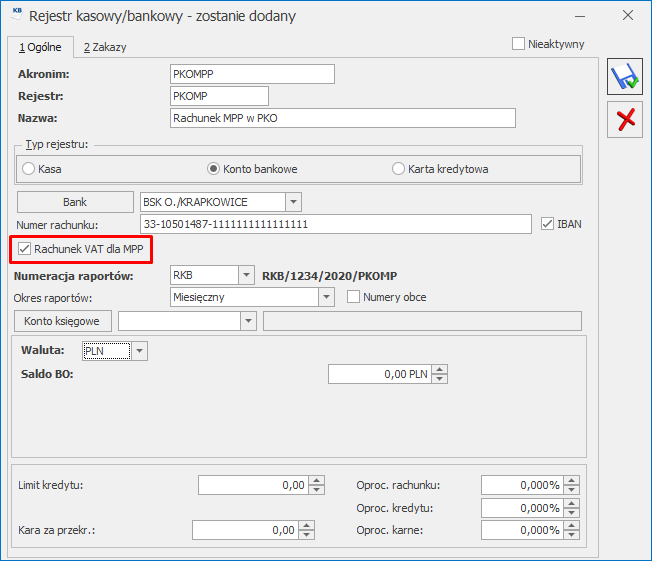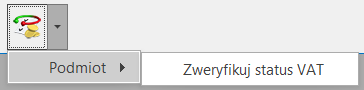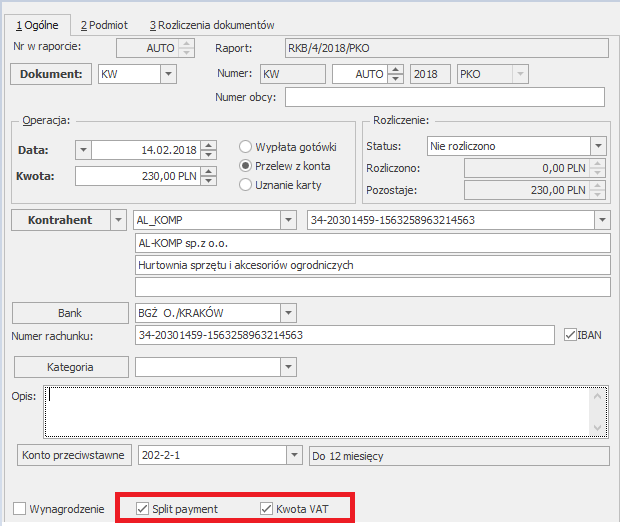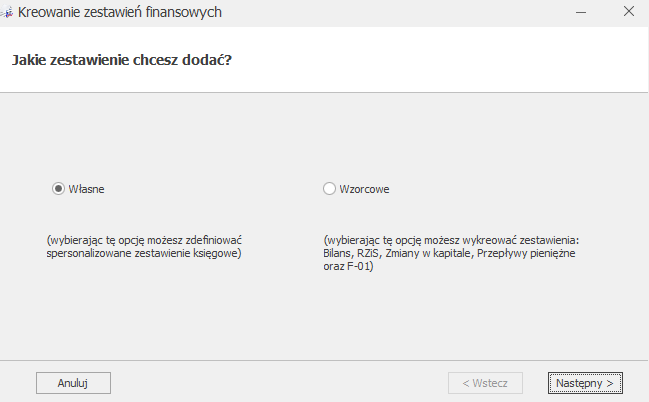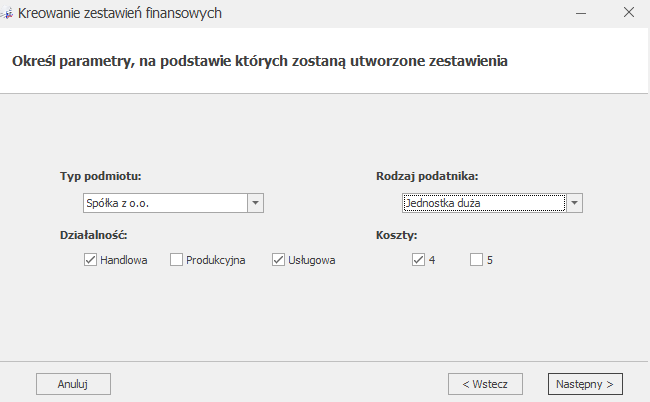Czy korzystając z nadania przesyłki przez Pocztę Polską można zamówić kuriera po odbiór przesyłki?
Dla usług pocztowych Pocztex oraz Pocztex Kurier 48h można zamówić kuriera po odbiór przesyłek. Aby to zrobić należy na liście przesyłek kurierskich użyć przycisku  dostępnego na górnej wstążce programu, następnie uzupełnić dane i potwierdzić zamówienie odbioru przez kuriera przyciskiem
dostępnego na górnej wstążce programu, następnie uzupełnić dane i potwierdzić zamówienie odbioru przez kuriera przyciskiem ![]() Zamów.
Zamów.
Należy pamiętać, że istnieje możliwość kilkukrotnego zamówienia kuriera w jednym dniu.
Informacja widoczna na oknie 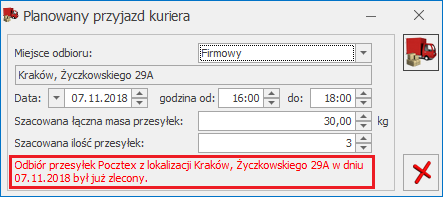 nie blokuje możliwości ponownego zamówienia kuriera w danym dniu, wyświetlana jest w celu poinformowania użytkownika, że w danym dniu jest już zamówiony co najmniej jeden odbiór przez kuriera.
nie blokuje możliwości ponownego zamówienia kuriera w danym dniu, wyświetlana jest w celu poinformowania użytkownika, że w danym dniu jest już zamówiony co najmniej jeden odbiór przez kuriera.
Dla pozostałych usług pocztowych należy udać się do Urzędu nadania zgodnego ze zleceniami przesyłek w celu nadania przesyłek.